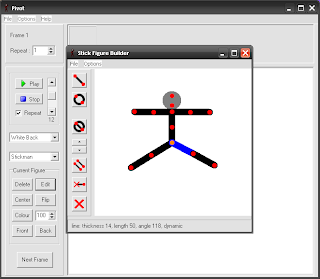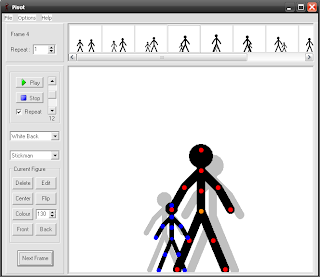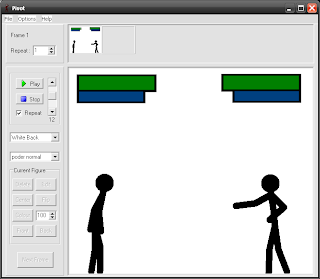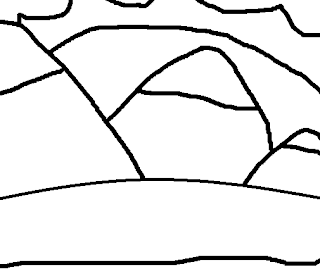Crea tu personaje y envialo al correo de diegosatiagomez@gmail.com
los mejores personajes saldran en packs para descargar.
Solo deberas hacer lo siguiente:
1.-Crea el personaje que quieras y pon el procedimiento con imagen.
2.-Envialo al correo mencionado y adjunta el procedimiento nada màs.
3.-Escribe tu nombre completo.
4.-Escribe el nombre de tu figura (Stickman).
Puedes enviar los que quieras!!!
Aqui va un ejemplo de como enviarlo.
Mas o menos asi, enfin, ustedes pueden crear el que quieran pero no se vale sacar personajes de caricaturas ni descargados.
Archivo del blog
-
▼
2011
(18)
- ► septiembre (1)
-
▼
agosto
(13)
- Personajes a la vista!!!
- Rotacion de stickmans
- Pack de personajes de sonic (Cambiado)
- Pelea con medidor de vida
- Medidor del tiempo
- Algunos Backgrounds
- Poner fondos para tus animaciones
- Otras opciones de Pivot
- Como cambiar el tamaño y el color
- Poniendo dibujos en pivot
- Crear personajes
- Descargar pivot
- Comenzando el blog
martes, 30 de agosto de 2011
domingo, 21 de agosto de 2011
Rotacion de stickmans
Este es un tutorial que sirve para rotar personajes pivot para que se vea asi.
Tendran que hacer lo siguiente.
1.-Ponen a los personajes pivot en donde quieran.
2.-Luego avansan a los pivots, pero uno lo agrandas y otro lo minimizas.
3.-Luego haces lo mismo.
4.-Vuelves a hacer lo mismo, pero cuando se cruzan haces lo contrario.
5.-Luego achicas el stickman grande agrandas al chico.
6.-Haces lo mismo hasta llegar al principio.
Y listo ya tienes tu rotacion.
Clic en la imagen para ver la animacion
Tendran que hacer lo siguiente.
1.-Ponen a los personajes pivot en donde quieran.
2.-Luego avansan a los pivots, pero uno lo agrandas y otro lo minimizas.
3.-Luego haces lo mismo.
4.-Vuelves a hacer lo mismo, pero cuando se cruzan haces lo contrario.
5.-Luego achicas el stickman grande agrandas al chico.
6.-Haces lo mismo hasta llegar al principio.
Y listo ya tienes tu rotacion.
jueves, 18 de agosto de 2011
Pack de personajes de sonic (Cambiado)
Cree un pack de personajes de Sonic the hedgehog, espero que les gusten
Aqui esta el URL:
http://www.mediafire.com/?0y9ugckywtvw70j
Aqui esta el URL:
http://www.mediafire.com/?qj5395tf2aq1yaq
Aqui esta el URL:
http://www.mediafire.com/?oj2sdn7tphiyh5m
P.D. Lamento que estos sean diferentes de los que habia subido antes pero ahora se ven mejor.
http://www.mediafire.com/?0y9ugckywtvw70j
Aqui esta el URL:
http://www.mediafire.com/?qj5395tf2aq1yaq
Aqui esta el URL:
http://www.mediafire.com/?oj2sdn7tphiyh5m
P.D. Lamento que estos sean diferentes de los que habia subido antes pero ahora se ven mejor.
Diesfrutenlos
Pelea con medidor de vida
Si quieres hacer peleas con medidor de vida para que de vea asi.
Bueno, pues creo que necesitaranestos sprites.
Tipo 1
Vida
Poder
Tipo 2
Para llenar ambor medidores nesecitan seguir las instrucciones.
Cada color significa una cosa.
Verde: Es la vida llena.
Amarillo: Es la vida a la mitad.
Naranja: Es la vida a un cuarto.
Rojo oscuro: Es la vida a un octavo.
Azul cielo: Es la vida que se cura.
Rojo: Es la vida que te quitan.
Tambien necesitan la barra de poder.
Azul oscuro: El el poder normal
Azul: Es el poder que te quitan.
Asi te tiene qu quedar la vida:
Para el poder es igual nada mas que con otros colores.
Recuerda seguir las insrucciones.
Tipo1
Tipo 2
Bueno, pues creo que necesitaranestos sprites.
Tipo 1
Vida
Poder
Tipo 2
Para llenar ambor medidores nesecitan seguir las instrucciones.
Cada color significa una cosa.
Verde: Es la vida llena.
Amarillo: Es la vida a la mitad.
Naranja: Es la vida a un cuarto.
Rojo oscuro: Es la vida a un octavo.
Azul cielo: Es la vida que se cura.
Rojo: Es la vida que te quitan.
Tambien necesitan la barra de poder.
Azul oscuro: El el poder normal
Azul: Es el poder que te quitan.
Asi te tiene qu quedar la vida:
Para el poder es igual nada mas que con otros colores.
Recuerda seguir las insrucciones.
martes, 16 de agosto de 2011
Medidor del tiempo
Les voy a mostrar para que sirve la parte señalada de la imagen
Sirve para cambiar la velocidad de la animacion.
Si le suben, se vuelve rapida su animacion.
Si le bajan, la velocidad se pone muy lenta.
Espero que les sirva
Sirve para cambiar la velocidad de la animacion.
Si le suben, se vuelve rapida su animacion.
Si le bajan, la velocidad se pone muy lenta.
Espero que les sirva
viernes, 12 de agosto de 2011
Algunos Backgrounds
Hice algunos Backgrouns para que los usen en su Pivot.
Solo tienen que abrir la imagen y poner en guardar como y listo.
Espero que les sirvan
Solo tienen que abrir la imagen y poner en guardar como y listo.
Espero que les sirvan
Poner fondos para tus animaciones
Es muy sencillo solo deben seguir las instrucciones.
1.-Dibuja el ecenario en paint del tamaño que quieras.
2.-Oprimir en File y precionar donde dice Load Background.
3.-Elige el Background que dibujaste y abrelo.
Listo ya tienes tu fondo en Pivot.
1.-Dibuja el ecenario en paint del tamaño que quieras.
2.-Oprimir en File y precionar donde dice Load Background.
3.-Elige el Background que dibujaste y abrelo.
Listo ya tienes tu fondo en Pivot.
Otras opciones de Pivot
En este post podras crear muchas cosas como poner en el centro de la animacion, tambien a cambiar el tamaño y a girar el personaje facil y sencillo.
Para poner en el centro a tu personaje solo debes oprimir el boton Center y listo.
Para cambiar el tamaño del personaje de tu pivot nesecitas cambiar el numero que esta a lado del boton Center, le puedes subir la flecha hacia arriba para que cresca, y abajo para que disminuya.
Por ultimo para girar un personaje solo oprime el boton que dice Flip para girarlo para que mire hacia otro lado.
Uno adicional esto lo deben conocer todos pero si no lo conocen no importa pues solo tienes que precionar el boton de delete para eliminar el personaje seleccionado.
Para poner en el centro a tu personaje solo debes oprimir el boton Center y listo.
Para cambiar el tamaño del personaje de tu pivot nesecitas cambiar el numero que esta a lado del boton Center, le puedes subir la flecha hacia arriba para que cresca, y abajo para que disminuya.
Por ultimo para girar un personaje solo oprime el boton que dice Flip para girarlo para que mire hacia otro lado.
Uno adicional esto lo deben conocer todos pero si no lo conocen no importa pues solo tienes que precionar el boton de delete para eliminar el personaje seleccionado.
Como cambiar el tamaño y el color
Para cambiar el tamaño de su animacion nesecitan oprimir en Options y les aparecera lo siguiente:
Width=Ancho
Height=Alto
Cambiale el tamaño al que quieras, despues para cambiar el color del stickman (Personaje) necesitan oprimir en Colour y elegir el color que sea.
Width=Ancho
Height=Alto
Cambiale el tamaño al que quieras, despues para cambiar el color del stickman (Personaje) necesitan oprimir en Colour y elegir el color que sea.
Poniendo dibujos en pivot
Para poner imagenes en pivot que ustedes pueden hacer con paint primero necesitaran abrir Pivot y Paint, crea el dibujo en paint que quieras y guardalo en formato GIF o formato BMP.
Despues abres Pivot y oprimes en File, Hay apreta en Load Sprite.
Luego, elige la imagen que dibujaste.
Y listo se vera la imagen que diujaste.
Despues abres Pivot y oprimes en File, Hay apreta en Load Sprite.
Luego, elige la imagen que dibujaste.
Y listo se vera la imagen que diujaste.
Crear personajes
En el Pivot beta o el normal se pueden crear personajes del mismo modo,
primero comenzaremos abriendo el pivot:
1.-En la parte de arriba hay un nombre llamado File, oprimelo y despues apreta en create figure type.
2.-Te tiene que aparecer asi, luego crea tu figura col lineas y circulos.
3.-Para hacer mas grueso el personaje oprime en las flechas.
4.-Para duplicar una parte del pivot opriman en la doble raya
5.-Para bloquear una parte del personaje para que no se mueva tendran que oprimir en una imagen que tiene una raya con un tache a un lado, la parte del pivot bloqueada se vera de color gris.
6.-Por ultimo el tache de abajo es para eliminar partes del pivot.
7.-Y lla esta su pivot, solo que para ponerlo deberan ponerle en File del programa y oprimir en Add To Animation.
8.-Les pedira que nombre quieren para su personaje, ya puesto el nombre solo falta ver como quedo y probar el personaje.
Y listo, pueden crear el personaje que quieran, y si quieren editarlo sole lo seleccionan y oprimen en Edit, para guardarlo le ponen en Save Ass, luego le pones el nobre y lo guardas donde quieras.
primero comenzaremos abriendo el pivot:
1.-En la parte de arriba hay un nombre llamado File, oprimelo y despues apreta en create figure type.
2.-Te tiene que aparecer asi, luego crea tu figura col lineas y circulos.
3.-Para hacer mas grueso el personaje oprime en las flechas.
4.-Para duplicar una parte del pivot opriman en la doble raya
5.-Para bloquear una parte del personaje para que no se mueva tendran que oprimir en una imagen que tiene una raya con un tache a un lado, la parte del pivot bloqueada se vera de color gris.
6.-Por ultimo el tache de abajo es para eliminar partes del pivot.
7.-Y lla esta su pivot, solo que para ponerlo deberan ponerle en File del programa y oprimir en Add To Animation.
8.-Les pedira que nombre quieren para su personaje, ya puesto el nombre solo falta ver como quedo y probar el personaje.
Y listo, pueden crear el personaje que quieran, y si quieren editarlo sole lo seleccionan y oprimen en Edit, para guardarlo le ponen en Save Ass, luego le pones el nobre y lo guardas donde quieras.
jueves, 11 de agosto de 2011
Descargar pivot
Primero que nada deberas tener el programa conocido como pivot.
Hay dos tipos de pivot, el normal y el beta.
Aqui esta el URL del normal:
http://www.megaupload.com/?d=32HUDHDD
Aqui esta el URL del beta:
http://www.megaupload.com/?d=IVSF7VU0
El nombre del pivot no importa por que hay muchos tipos
de pivot.
Aqui hay unas imagenes que muestran la diferencia de el
normal y el beta.
Hay dos tipos de pivot, el normal y el beta.
Aqui esta el URL del normal:
http://www.megaupload.com/?d=32HUDHDD
Aqui esta el URL del beta:
http://www.megaupload.com/?d=IVSF7VU0
El nombre del pivot no importa por que hay muchos tipos
de pivot.
Aqui hay unas imagenes que muestran la diferencia de el
normal y el beta.
Este es el normal
Este es el Beta
Suscribirse a:
Entradas (Atom)